Mit dem PropertyManager „Erscheinungsbilder“ lassen sich benutzerdefinierte Farbmuster erstellen.
Erstellen oder Füllen von Farbmustern:
- Führen Sie einen der folgenden Schritte aus:
- Um ein benutzerdefiniertes Farbmuster zu erstellen, klicken Sie auf Neues Farbmuster erstellen
 , geben Sie einen Wert für Dateiname ein und klicken Sie auf Speichern.
, geben Sie einen Wert für Dateiname ein und klicken Sie auf Speichern.
- Um ein vorhandenes Farbmuster zu verwenden, wählen Sie ein Farbmuster aus, in das Farben eingetragen werden können.
- Wählen Sie eine Methode für die Definition von Farben aus.
- RGB. Definiert Farben mit Rot-, Grün- und Blauwerten. Verwenden Sie die Schieberegler oder geben Sie numerische Werte für Folgendes ein:
|
 Rote Farbkomponente Rote Farbkomponente
|
|
|
 Grüne Farbkomponente Grüne Farbkomponente
|
|
|
 Blaue Farbkomponente Blaue Farbkomponente
|
|
- HSV. Definiert Farben mit Farbton, Sättigung und Wert (HSV – Hue, Saturation, Value). Verwenden Sie die Schieberegler oder geben Sie numerische Werte für Folgendes ein:
|
 Farbtonkomponente Farbtonkomponente
|
|
|
 Farbsättigungskomponente Farbsättigungskomponente
|
|
|
 Farbwertkomponente Farbwertkomponente
|
|
- Wählen Sie eine Methode für die Auswahl von Farben aus.
- Farbe auswählen. Verschieben Sie den Cursor
 , um eine Farbe auszuwählen.
, um eine Farbe auszuwählen.
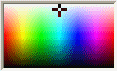
- Komponentenfarbe
 . Geben Sie in jedes Feld einen Wert ein.
. Geben Sie in jedes Feld einen Wert ein.
- Schieberegler
 . Verwenden Sie den Schieberegler unter Komponentenfarbe.
. Verwenden Sie den Schieberegler unter Komponentenfarbe.
- Wählen Sie eine Farbe außerhalb von SOLIDWORKS aus. Klicken und ziehen Sie
 , um eine Farbe aus externen Anwendungen auszuwählen.
, um eine Farbe aus externen Anwendungen auszuwählen.
- Wählen Sie eine Farbe aus, und klicken Sie auf
 , um sie zum Farbmuster hinzuzufügen.
, um sie zum Farbmuster hinzuzufügen.
- Wiederholen Sie die Schritte 2 bis 4, um weitere Farben hinzuzufügen.
- Klicken Sie auf
 .
.
Um Farben aus den benutzerdefinierten Farbmustern zu entfernen, wählen Sie das Farbmuster aus und klicken Sie auf
Ausgewählte Farbe aus Farbmuster entfernen 
.